یہ تحریر مائیکروسافٹ ایکسل کے کریش ہونے کے مسئلے کو ٹھیک کرنے کے کئی طریقوں کا جائزہ لے گی۔
ونڈوز 10 پر 'مائیکروسافٹ ایکسل کریش ہو رہا ہے یا جواب نہیں دے رہا ہے' کے مسئلے کو کیسے حل کریں؟
مذکورہ مسئلہ کو ان طریقوں سے حل کیا جا سکتا ہے:
- Microsoft Excel کو محفوظ موڈ میں شروع کریں۔
- متضاد عمل کو غیر فعال کریں۔
- مائیکروسافٹ آفس کو دوبارہ انسٹال کریں۔
- مائیکروسافٹ ایکسل اینیمیشن کو غیر فعال کریں۔
- مشروط فارمیٹنگ کے اصول صاف کریں۔
- ایم ایس ایکسل سے ایڈ انز کو غیر فعال کریں۔
- مائیکروسافٹ آفس کی مرمت کریں۔
درست کریں 1: مائیکروسافٹ ایکسل کو سیف موڈ میں شروع کریں۔
شروع کر رہا ہے ' مائیکروسافٹ ایکسل ' میں ' محفوظ طریقہ اسے بغیر کسی غلطی کے کھول دے گا۔ اس کا استعمال کرتے ہوئے، آپ اپنا کام دوبارہ شروع کرنے اور کریش ہونے والی خرابی کو درست کرنے کے لیے Microsoft Excel تک رسائی حاصل کر سکتے ہیں۔
مرحلہ 1: رن ایپ لانچ کریں۔
سب سے پہلے، اسٹارٹ مینو پر جائیں، تلاش کریں، اور کھولیں ' رن ایپ:
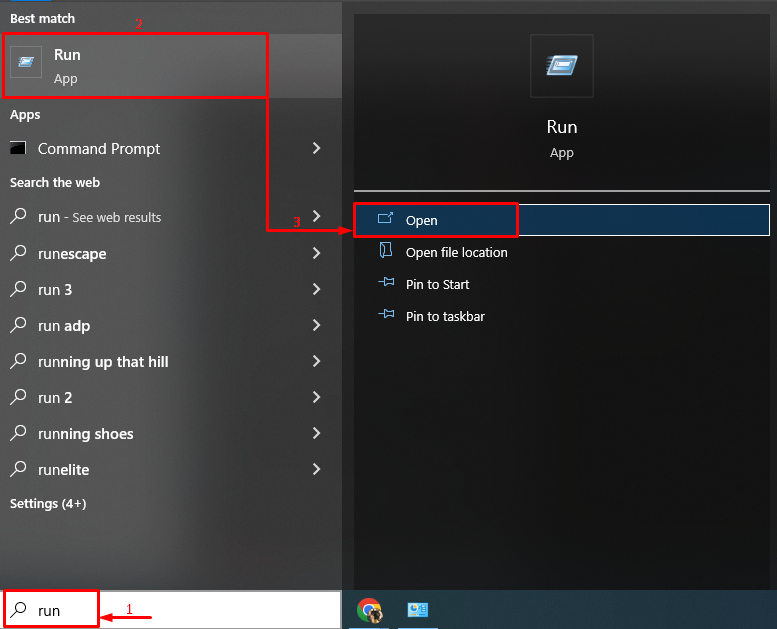
مرحلہ 2: مائیکروسافٹ ایکسل کو سیف موڈ میں لانچ کریں۔
لکھیں' excel.exe /safe '(الٹی کوما کے بغیر) اور 'پر کلک کریں۔ ٹھیک ہے بٹن:
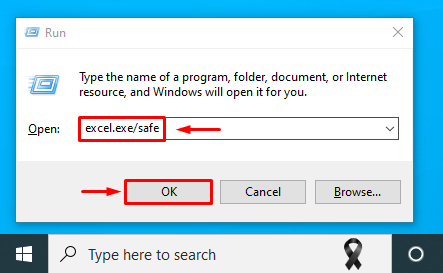
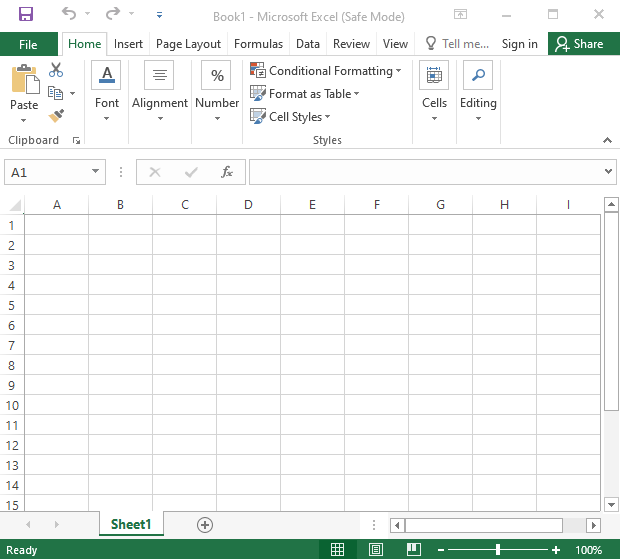
مائیکروسافٹ ایکسل کو سیف موڈ میں لانچ کیا گیا ہے اور یہ اچھی طرح سے کام کرے گا۔
درست کریں 2: متضاد عمل کو غیر فعال کریں۔
مائیکروسافٹ ایکسل ونڈوز 10 کے پچھلے حصے میں چلنے والے متضاد عمل یا ایپس کی وجہ سے کریش ہو سکتا ہے۔ اس لیے، متضاد ایپس اور عمل کو غیر فعال کرنے سے مذکورہ مسئلہ کو حل کرنے میں مدد مل سکتی ہے۔
مرحلہ 1: سسٹم کنفیگریشن کھولیں۔
سب سے پہلے، اسٹارٹ مینو پر جائیں اور کھولیں ' سسٹم کنفیگریشن ' اس سے:
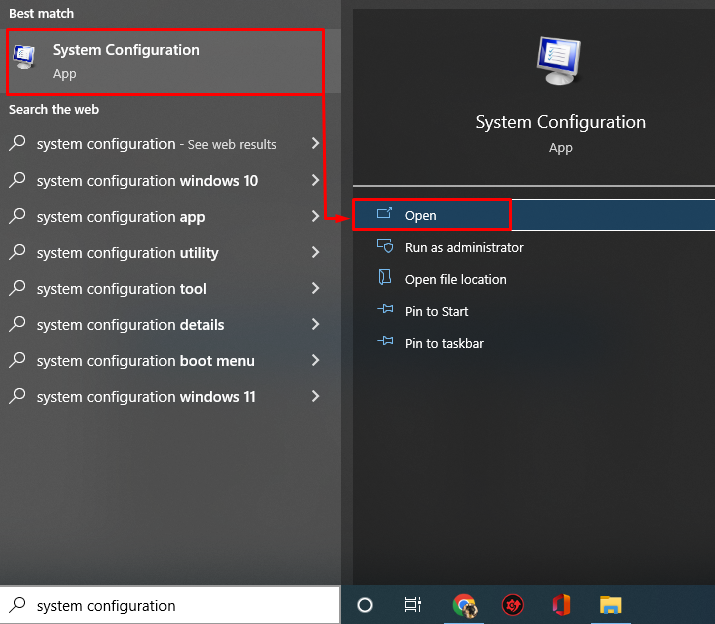
مرحلہ 2: غیر مائیکرو سافٹ سروسز کو غیر فعال کریں۔
- اب، میں ' سسٹم کنفیگریشن 'ونڈو، پر جائیں' خدمات ٹیب
- نشان زد کرنا یقینی بنائیں ' مائیکروسافٹ کی تمام خدمات کو چھپائیں۔ 'چیک باکس آپشن۔
- اس کے بعد ٹرگر ' سبھی کو غیر فعال کریں۔ بٹن
- پر کلک کریں ' ٹھیک ہے تبدیلیوں کو محفوظ کرنے کے لیے بٹن:
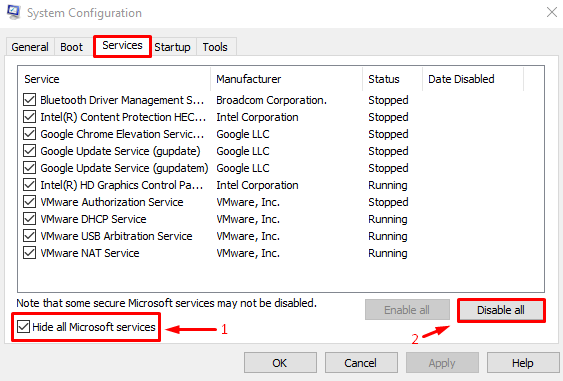
یہ مائیکروسافٹ آفس کے علاوہ چلنے والے عمل کو غیر فعال کر دے گا۔
مرحلہ 3: ٹاسک مینیجر شروع کریں۔
غیر مائیکروسافٹ خدمات کو غیر فعال کرنے کے بعد، لانچ کریں ' ٹاسک مینیجر ”:
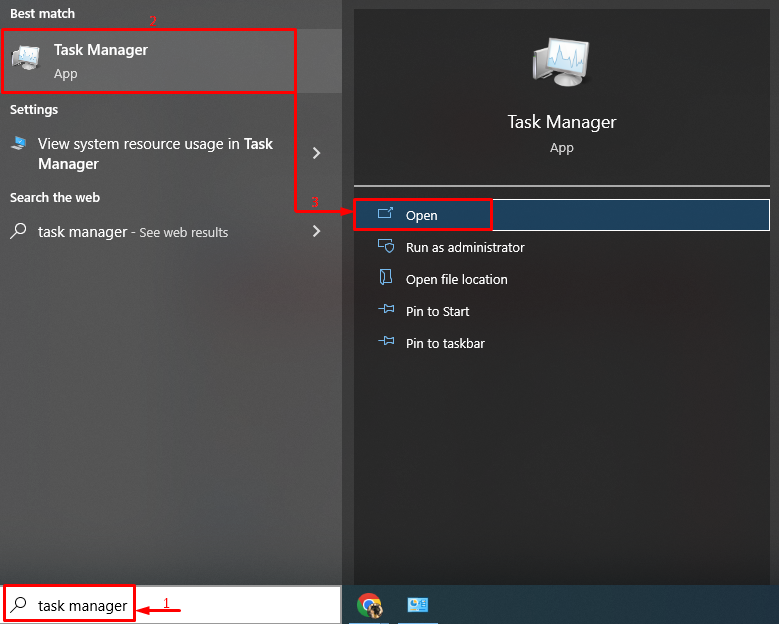
مرحلہ 4: ایپس کو غیر فعال کریں۔
پر جائیں ' شروع ' ٹیب کریں اور اسٹارٹ اپ ایپس کو ایک ایک کرکے ان پر دائیں کلک کرکے اور ' کو منتخب کرکے غیر فعال کرنا شروع کریں۔ غیر فعال کریں۔ بٹن:
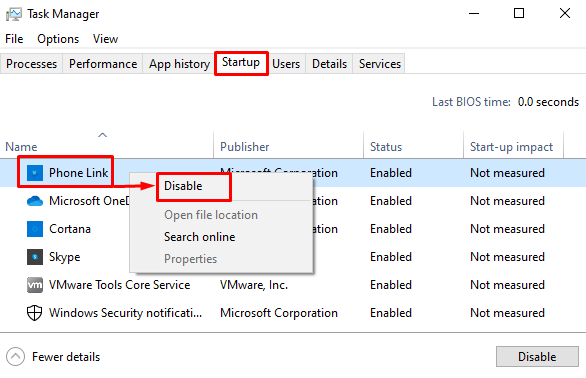
تمام اسٹارٹ اپ ایپس کو غیر فعال کرنے کے بعد ونڈوز کو دوبارہ اسٹارٹ کریں اور دیکھیں کہ آیا اس سے مسئلہ حل ہوتا ہے۔
درست کریں 3: مائیکروسافٹ آفس کو دوبارہ انسٹال کریں۔
ایک اور حل مائیکروسافٹ آفس کو دوبارہ انسٹال کرنا ہے۔
مرحلہ 1: کنٹرول پینل شروع کریں۔
سب سے پہلے، تلاش کریں اور لانچ کریں ' کنٹرول پینل ' سے ' اسٹارٹ مینو ”:
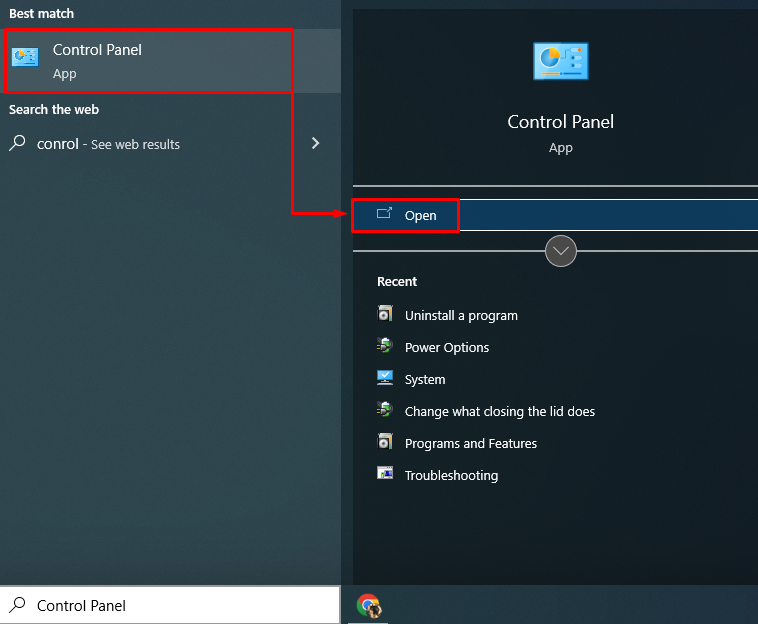
مرحلہ 2: مائیکروسافٹ آفس کو ان انسٹال کریں۔
- سب سے پہلے، پر جائیں ' پروگرام اور خصوصیات سیکشن
- تلاش کریں ' مائیکروسافٹ آفس پروفیشنل 'فہرست میں.
- اس کے بعد، اس پر دائیں کلک کریں اور ٹرگر کریں ' ان انسٹال کریں۔ 'اختیار:
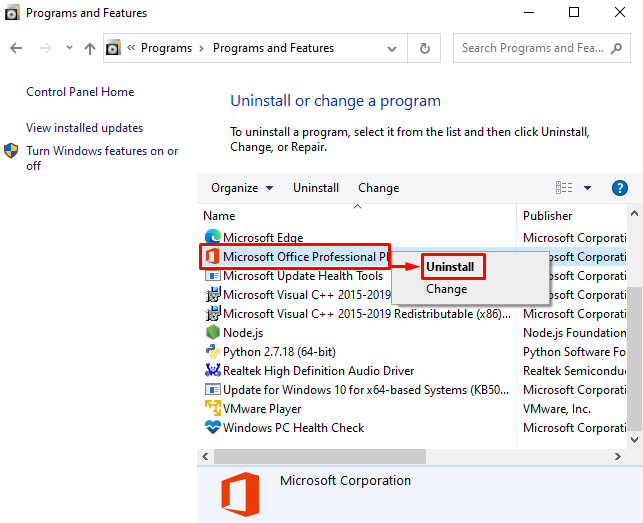
مرحلہ 3: مائیکروسافٹ آفس کو دوبارہ انسٹال کریں۔
اب انسٹال کریں ' مائیکروسافٹ آفس آپ کے کمپیوٹر پر دستیاب اس کی سیٹ اپ فائل سے دوبارہ۔ مزید یہ کہ اسے ' سے انسٹال کیا جا سکتا ہے مائیکروسافٹ اسٹور 'بھی. مائیکروسافٹ آفس انسٹال کرنے کے بعد، سسٹم کو دوبارہ شروع کریں۔
درست کریں 4: مشروط فارمیٹنگ کے اصول صاف کریں۔
کبھی کبھی' مائیکروسافٹ ایکسل ایک ایکسل شیٹ میں دشواری کی وجہ سے کریش۔ لہٰذا، مشروط فارمیٹنگ کے اصولوں کو صاف کرنے سے غلطی کی چھانٹی یقینی طور پر متاثر ہوگی۔
مشروط فارمیٹنگ کے قواعد کو صاف کرنے کے لیے، ان ہدایات پر عمل کریں:
- لانچ' مائیکروسافٹ ایکسل 'اسٹارٹ مینو سے۔
- پر جائیں ' گھر ٹیب
- پر کلک کریں ' مشروط فارمیٹنگ ڈراپ ڈاؤن فہرست۔
- ٹرگر کریں ' واضح قواعد 'اور یہ بھی' پوری شیٹ سے قواعد صاف کریں۔ ' اختیارات:
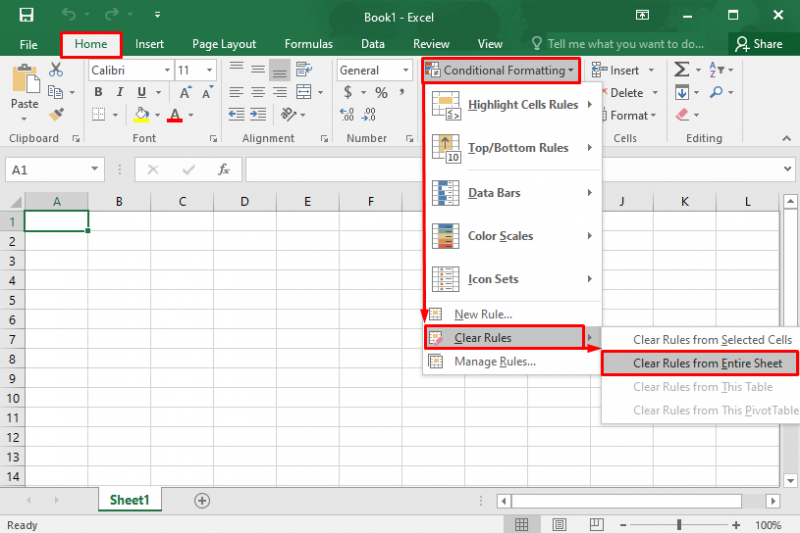
اس سے مشروط فارمیٹنگ کے اصول صاف ہو جائیں گے۔
درست کریں 5: مائیکروسافٹ ایکسل اینیمیشن کو غیر فعال کریں۔
مائیکروسافٹ ایکسل میں اینیمیشن کو غیر فعال کرنے سے پاور، سی پی یو، اور میموری بوجھ کو کم کرنے میں مدد ملے گی۔ یہ بالآخر مائیکروسافٹ ایکسل کو کریش ہونے سے روکنے میں مدد کرے گا۔
'مائیکروسافٹ ایکسل' اینیمیشن کو غیر فعال کرنے کے لیے دی گئی ہدایات پر عمل کریں:
- پر جائیں ' فائل 'اور' پر کلک کریں اختیارات '
- پر جائیں ' اعلی درجے کی ٹیب
- باکس کو چیک کریں ' ہارڈ ویئر گرافکس ایکسلریشن کو غیر فعال کریں۔ ' کے نیچے ' ڈسپلے سیکشن
- کلک کریں ' ٹھیک ہے تبدیلیوں کو محفوظ کرنے کے لیے:
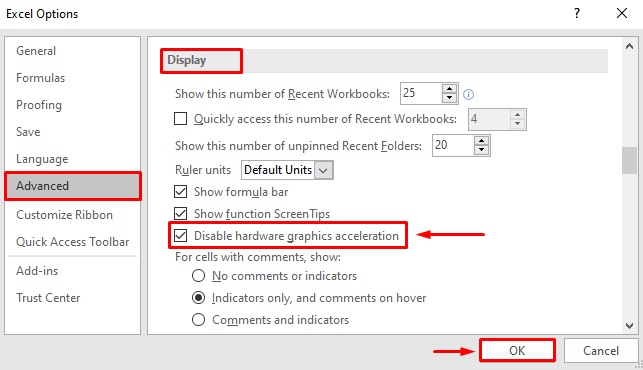
یہ مائیکروسافٹ ایکسل اینیمیشن کو غیر فعال کر دے گا۔
6 درست کریں: ایم ایس ایکسل سے ایڈ انز کو غیر فعال کریں۔
لوڈ کو کم کرنے اور مائیکروسافٹ ایکسل کو کریش ہونے سے روکنے کے لیے مائیکروسافٹ ایکسل میں ایڈ انز کو غیر فعال کریں۔ اس وجہ سے، دی گئی ہدایات پر عمل کریں:
- پر جائیں ' فائل 'اور' پر کلک کریں اختیارات '
- پر جائیں ' ایڈ انز ٹیب
- میں ' انتظام کریں۔ سیکشن، منتخب کریں COM ایڈ انز '
- منتخب کریں ' جاؤ 'اور پھر مارو' ٹھیک ہے ' لانچ کرنے کے لیے بٹن ' COM ایڈ انز 'ونڈو:
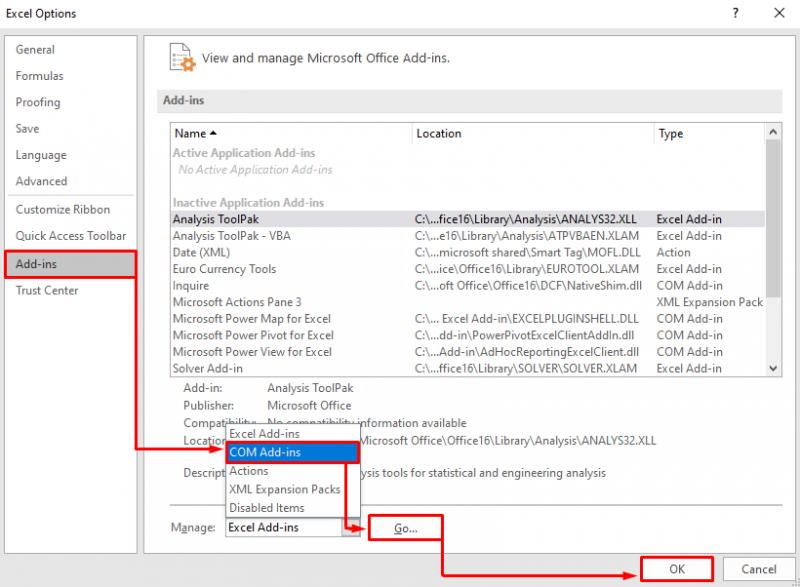
تمام ایڈ انز کو غیر چیک کریں اور منتخب کریں ' ٹھیک ہے تبدیلیوں کو محفوظ کرنے کے لیے:
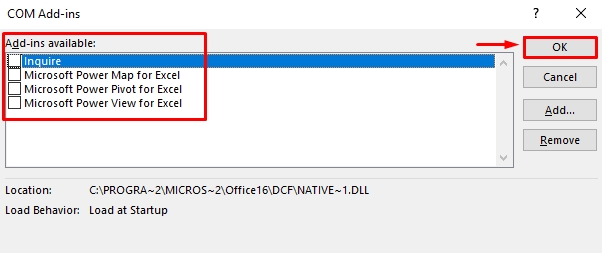
یہ مائیکروسافٹ ایکسل میں تمام ایڈ انز کو غیر فعال کر دے گا۔
درست کریں 7: مائیکروسافٹ آفس کی مرمت کریں۔
کوشش کرنے کی آخری چیز یہ ہے کہ مائیکروسافٹ آفس کی غلطیوں کو درست کرنے کے لیے مرمت کی جائے۔ اس مقصد کے لیے دی گئی ہدایات پر عمل کریں:
- پہلے کھولیں ' کنٹرول پینل 'اور منتقل کریں' پروگرام اور خصوصیات '
- تلاش کریں ' مائیکروسافٹ آفس پروفیشنل 'فہرست سے۔
- اس پر دائیں کلک کریں اور منتخب کریں ' تبدیلی ”:
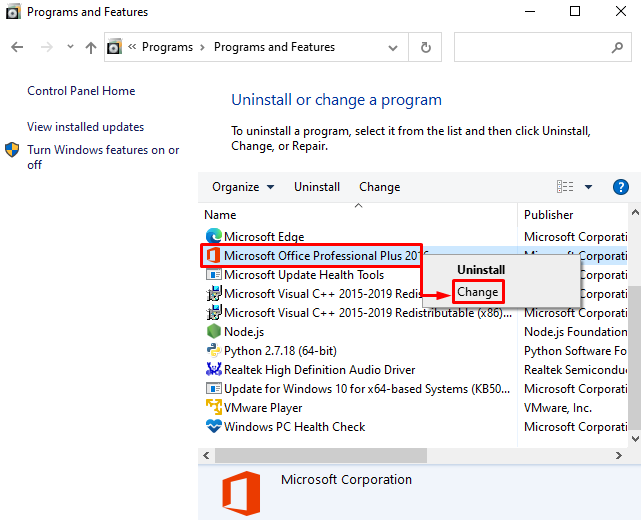
ریڈیو بٹن چیک کریں ' مرمت 'اور' پر کلک کریں جاری رہے بٹن:
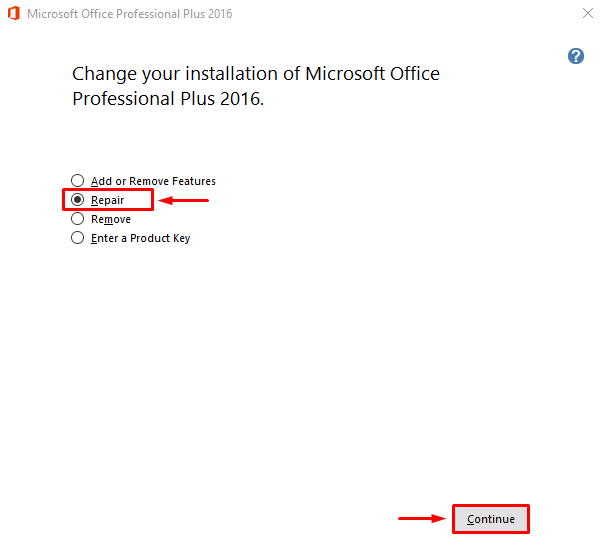
اس سے مائیکروسافٹ آفس کی مرمت کا عمل شروع ہو جائے گا۔
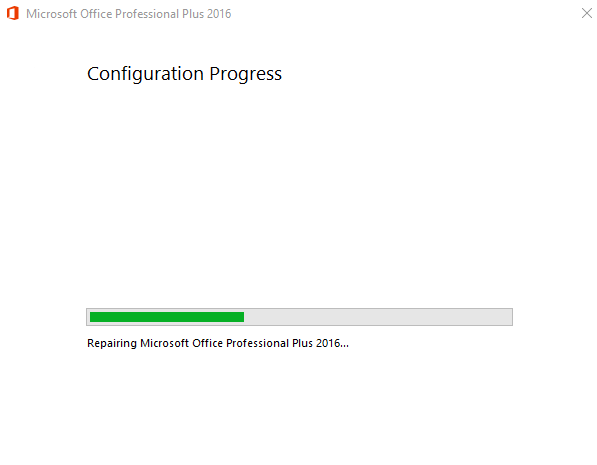
یہ دیکھا جا سکتا ہے کہ مائیکروسافٹ آفس کو کامیابی کے ساتھ مرمت کیا گیا ہے:
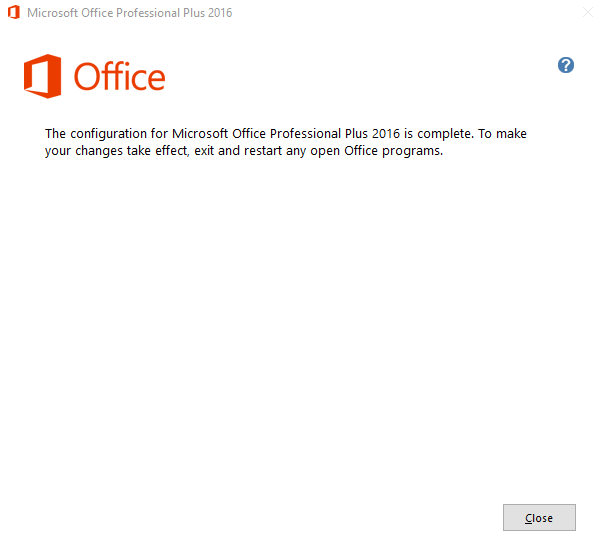
اب، کمپیوٹر کو دوبارہ شروع کریں اور مائیکروسافٹ ایکسل کو دوبارہ لانچ کریں تاکہ یہ دیکھا جا سکے کہ آیا یہ کریش تو نہیں ہو رہا ہے۔
نتیجہ
' مائیکروسافٹ ایکسل ونڈوز 10 پر کریش ہوتا رہتا ہے یا جواب نہیں دیتا غلطیاں کئی طریقے استعمال کر کے ٹھیک کی جا سکتی ہیں۔ ان طریقوں میں مائیکروسافٹ ایکسل کو سیف موڈ میں شروع کرنا، متضاد عمل کو غیر فعال کرنا، مائیکروسافٹ آفس کو دوبارہ انسٹال کرنا، مائیکروسافٹ کے ایکسل اینیمیشن کو غیر فعال کرنا، مشروط فارمیٹنگ کے اصولوں کو صاف کرنا، MS Excel سے ایڈ انز کو غیر فعال کرنا، یا Microsoft Office کی مرمت کرنا شامل ہیں۔ اس بلاگ نے Microsoft Excel کے کریش ہونے کے مسئلے کو حل کرنے کے لیے حل فراہم کیے ہیں۔